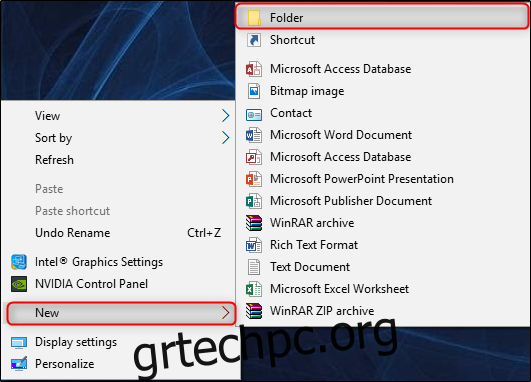Τι θα συμβεί αν τα Windows σάς επιτρέπουν να έχετε γρήγορη πρόσβαση σε εργαλεία διαχείρισης, επιλογές δημιουργίας αντιγράφων ασφαλείας και επαναφοράς και άλλες σημαντικές ρυθμίσεις διαχείρισης από ένα μόνο παράθυρο; Αν αυτό ακούγεται καλό, μην ψάξετε πέρα από τη λεγόμενη «Λειτουργία του Θεού».
Τι είναι το God Mode;
Όχι, η λειτουργία God Mode δεν ξεκλειδώνει καμία επιπλέον μυστική λειτουργία στα Windows ούτε σας επιτρέπει να κάνετε οποιαδήποτε προσαρμογή που δεν μπορείτε να κάνετε στην κανονική διεπαφή των Windows. Αντίθετα, είναι απλώς ένας ειδικός φάκελος που μπορείτε να ενεργοποιήσετε και ο οποίος εκθέτει τα περισσότερα από τα εργαλεία διαχείρισης, διαχείρισης, ρυθμίσεων και Πίνακα Ελέγχου των Windows σε μια ενιαία διεπαφή, εύκολη στην κύλιση.
Και ναι, μπορείτε επίσης να βρείτε πολλά από αυτά τα πράγματα κάνοντας αναζήτηση στο μενού Έναρξη, αλλά για να το κάνετε αυτό, πρέπει να ξέρετε τι ψάχνετε για αρχή. Ο φάκελος God Mode προσφέρει έναν ευκολότερο τρόπο για να περιηγηθείτε σε 206 από αυτά τα εργαλεία και να τα γνωρίσετε.
Παρεμπιπτόντως, το “God Mode” είναι απλώς ένα δημοφιλές όνομα που δίνουν ορισμένοι σε αυτόν τον ειδικό φάκελο. Μπορείτε να ονομάσετε το φάκελο ό,τι θέλετε—συμπεριλαμβανομένης της λειτουργίας How-To Geek, για παράδειγμα.
Ακολουθούν οι κατηγορίες εργαλείων που θα βρείτε στο God Mode:
Διοικητικά εργαλεία
Αυτόματη αναπαραγωγή
Δημιουργία αντιγράφων ασφαλείας και επαναφορά
Διαχείριση χρωμάτων
Διαχειριστής Διαπιστευτηρίων
Ημερομηνία και ώρα
Συσκευές και εκτυπωτές
Κέντρο Ευκολίας Πρόσβασης
Επιλογές Εξερεύνηση αρχείων
Ιστορικό αρχείου
Γραμματοσειρές
Επιλογές ευρετηρίου
Υπέρυθρες
ΕΠΙΛΟΓΕΣ ΔΙΑΔΙΚΤΥΟΥ
Πληκτρολόγιο
Ποντίκι
Κέντρο δικτύου και κοινής χρήσης
Στυλό και άγγιγμα
Τηλέφωνο και μόντεμ
Επιλογές ενέργειας
Προγράμματα και χαρακτηριστικά
Περιοχή
Συνδέσεις RemoteApp και Desktop
Ασφάλεια και Συντήρηση
Ήχος
Αναγνώρισης ομιλίας
Αποθηκευτικοί Χώροι
Κέντρο συγχρονισμού
Σύστημα
Ρυθμίσεις Tablet PC
Γραμμή εργασιών και πλοήγηση
Αντιμετώπιση προβλημάτων
Λογαριασμοί χρηστών
Τείχος προστασίας του Windows Defender
Κέντρο φορητότητας των Windows
Φάκελοι εργασίας
Κάθε μία από αυτές τις κατηγορίες περιέχει οποιονδήποτε αριθμό εργαλείων και μπορεί ακόμη και να χωριστεί σε περαιτέρω υποκατηγορίες, πράγμα που σημαίνει ότι είναι πιθανό να βρείτε σχεδόν οτιδήποτε ψάχνετε.
Ενεργοποίηση God Mode στα Windows 10
Για να λειτουργήσει αυτό, πρέπει να χρησιμοποιείτε έναν λογαριασμό με δικαιώματα διαχειριστή. Μεταβείτε στην επιφάνεια εργασίας σας και δημιουργήστε έναν νέο φάκελο κάνοντας δεξί κλικ σε οποιαδήποτε ανοιχτή περιοχή, δείχνοντας “Νέο” στο μενού περιβάλλοντος και, στη συνέχεια, κάνοντας κλικ στην εντολή “Φάκελος”.

Τώρα, μετονομάστε το φάκελο στο εξής:
GodMode.{ED7BA470-8E54-465E-825C-99712043E01C}
Για να χρησιμοποιήσετε ένα όνομα διαφορετικό από το GodMode, απλώς αντικαταστήστε το “GodMode” στο παραπάνω κείμενο με ό,τι θέλετε να ονομάσετε τον φάκελο. Οι χαρακτήρες που ακολουθούν (συμπεριλαμβανομένης της περιόδου) πρέπει να παραμείνουν ακριβώς όπως αναφέρονται παραπάνω. Εάν καταργήσετε το “GodMode” χωρίς να προσθέσετε κείμενο στη θέση του, θα λάβετε το ακόλουθο σφάλμα.
Αφού μετονομάσετε σωστά το φάκελο, θα παρατηρήσετε ότι το εικονίδιο του φακέλου αλλάζει σε εικονίδιο πίνακα ελέγχου.
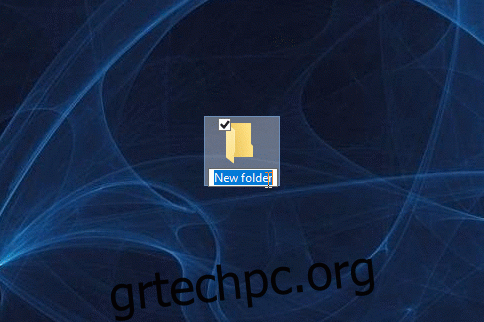
Κάντε διπλό κλικ στο εικονίδιο για να ανοίξετε τη νέα λειτουργία God Mode. Οι κύριες κατηγορίες είναι οργανωμένες αλφαβητικά, όπως και οι περισσότερες από 200 ρυθμίσεις που θα βρείτε σε αυτές τις κατηγορίες.
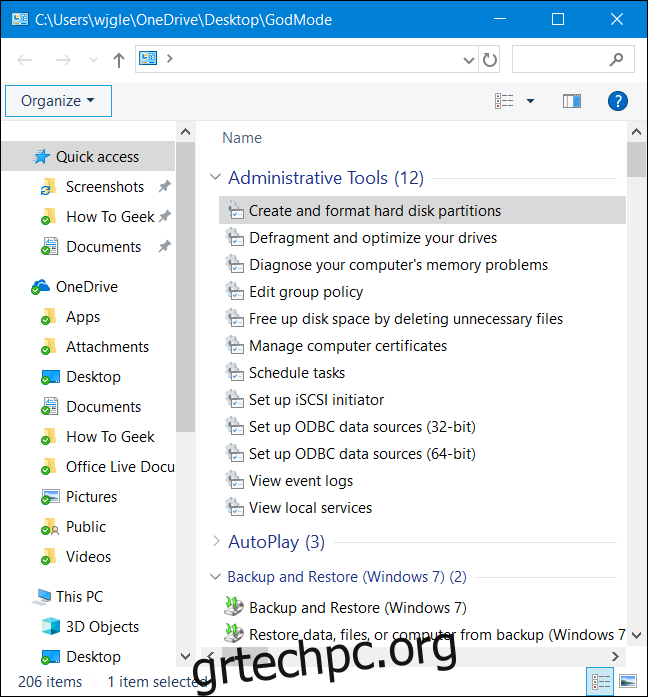
Αν και είναι σίγουρα χρήσιμο για να γνωρίσετε τα επίσημα ονόματα όλων των εργαλείων των Windows, πιθανότατα θα διαπιστώσετε (όπως και εμείς) ότι είναι πιο γρήγορο να τα αναζητήσετε μέσω του μενού Έναρξη. Ωστόσο, ο φάκελος God Mode προσφέρει μια εύχρηστη εισαγωγή σε όλα τα διαθέσιμα εργαλεία και έναν εξαιρετικό τρόπο αναζήτησης πραγμάτων όταν δεν είστε σίγουροι πώς ονομάζονται.